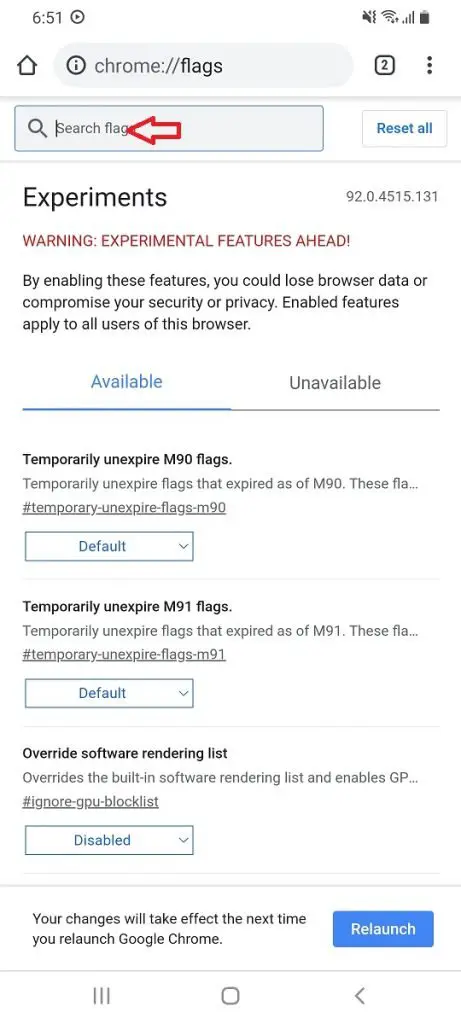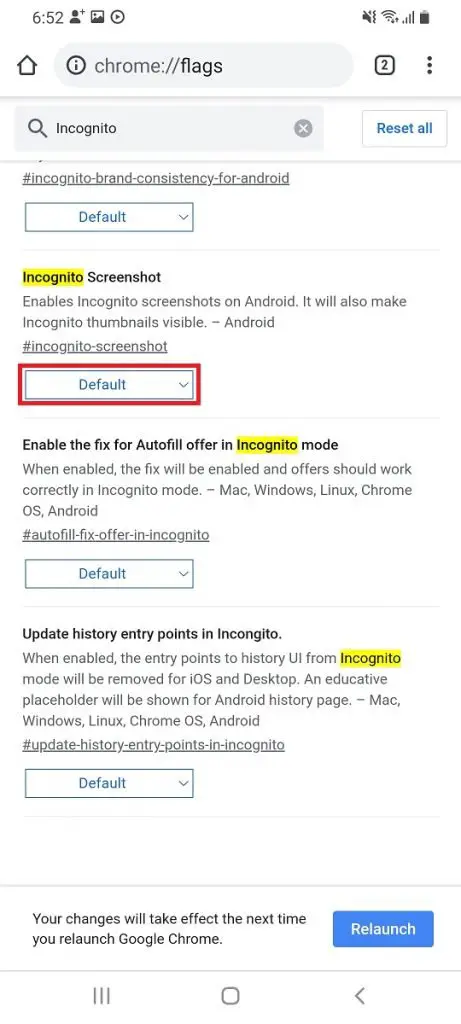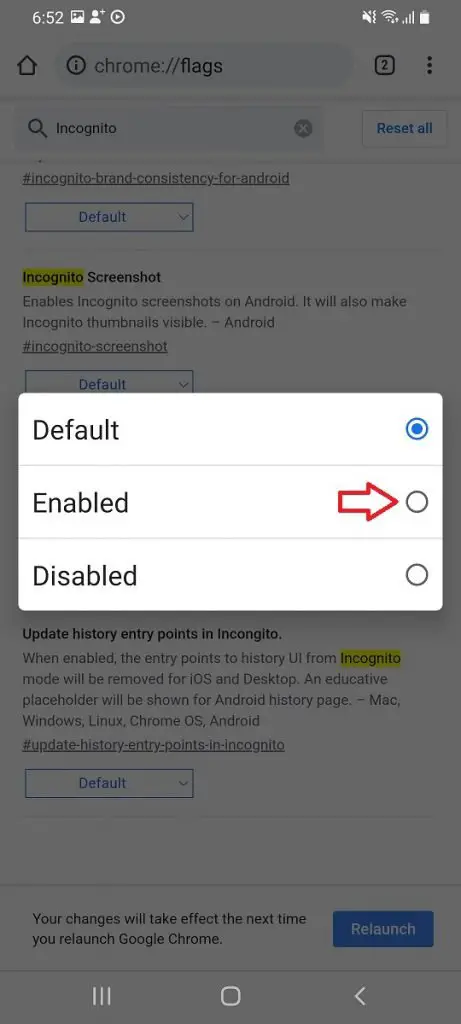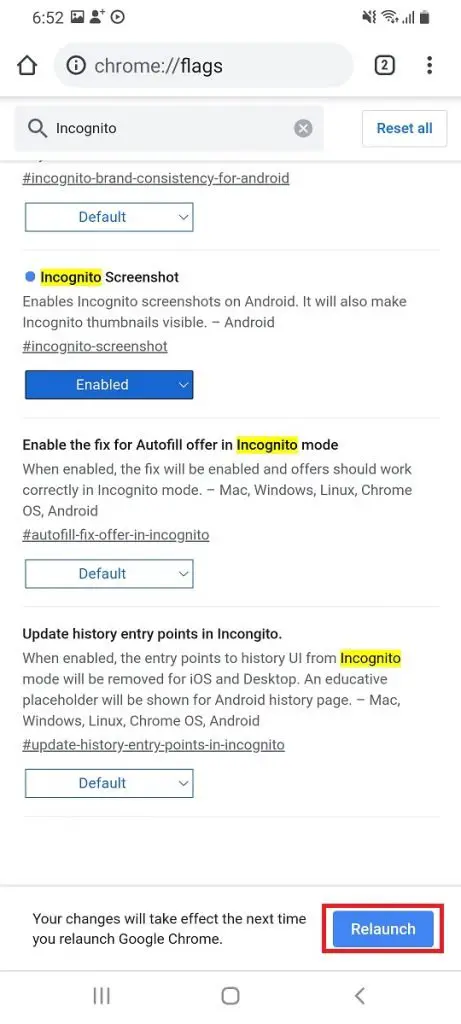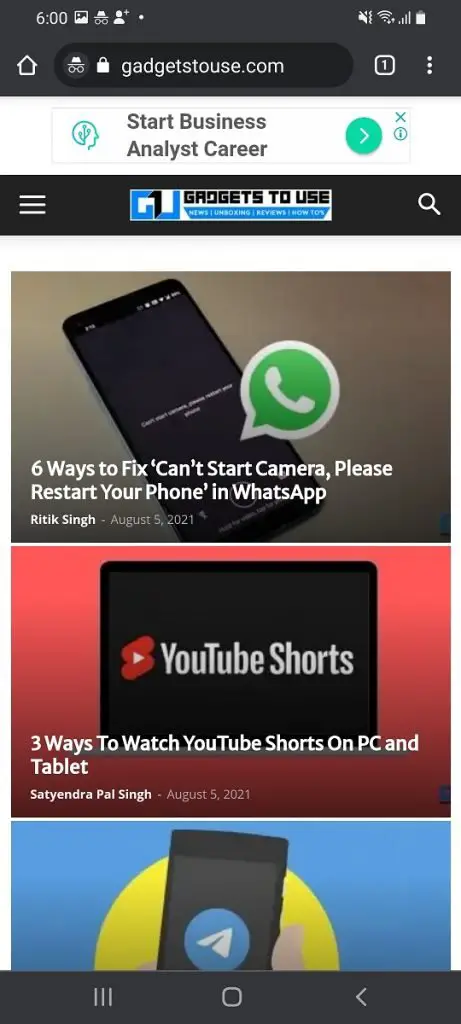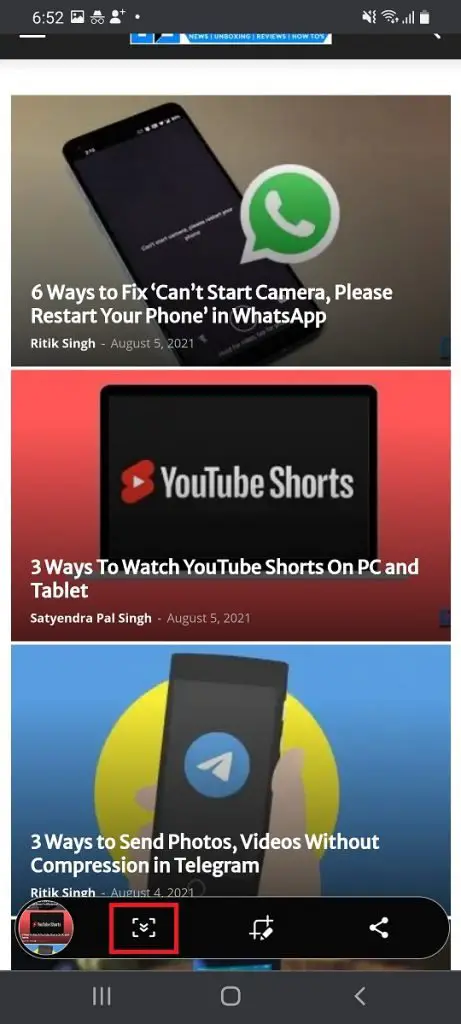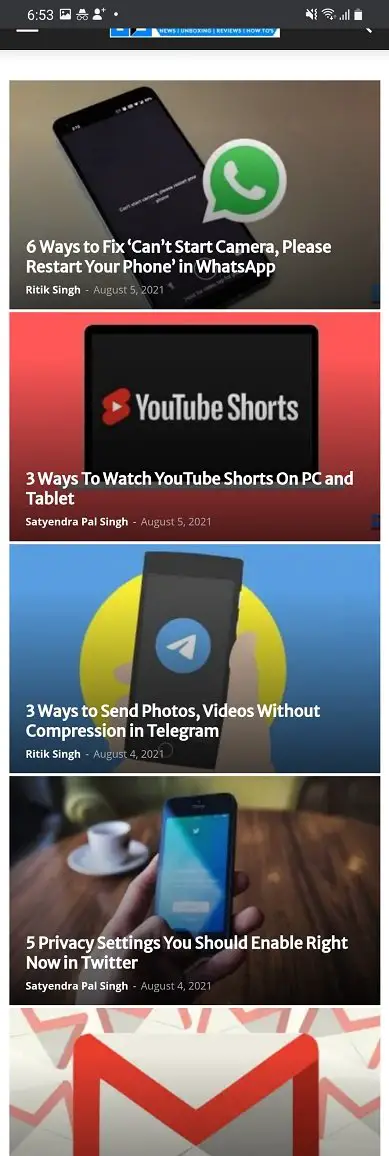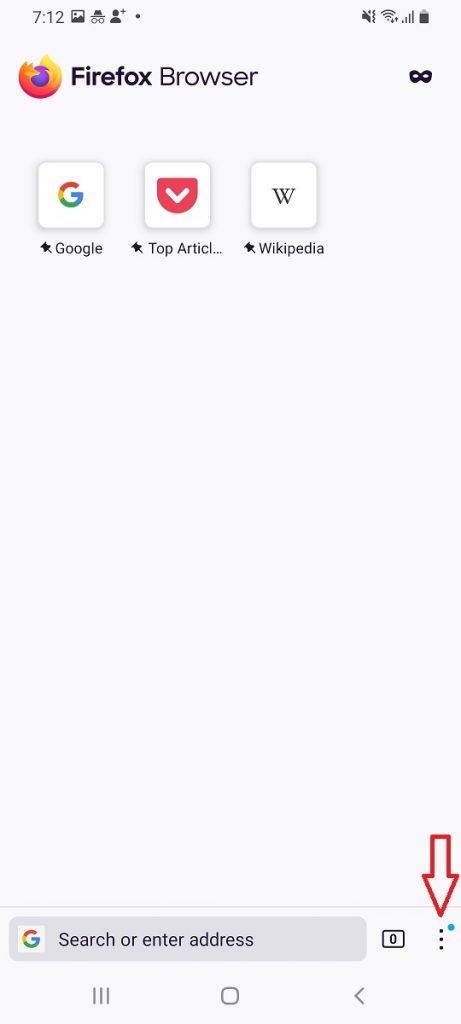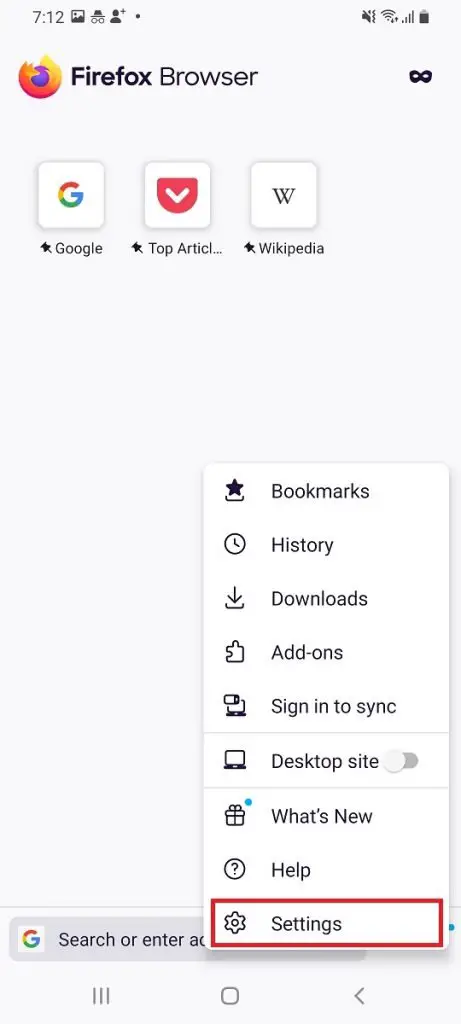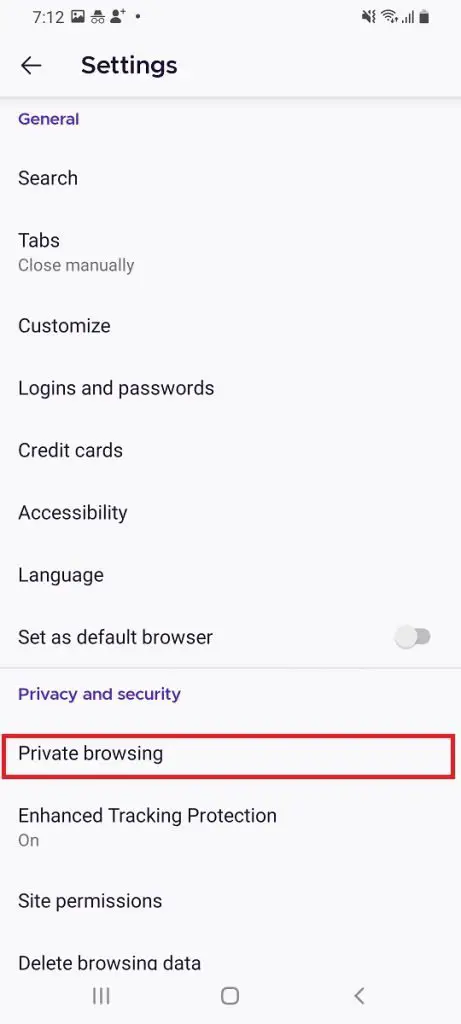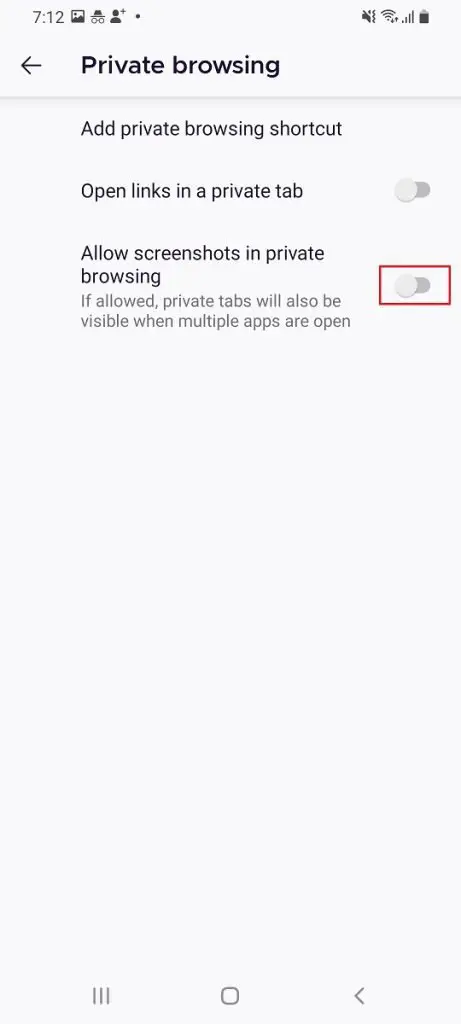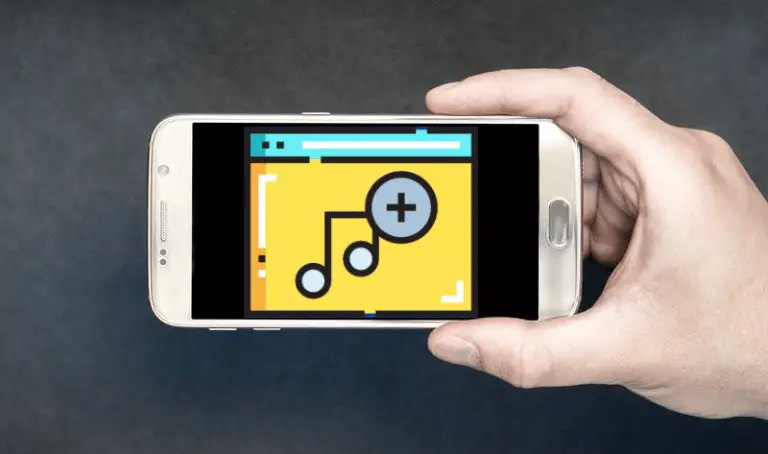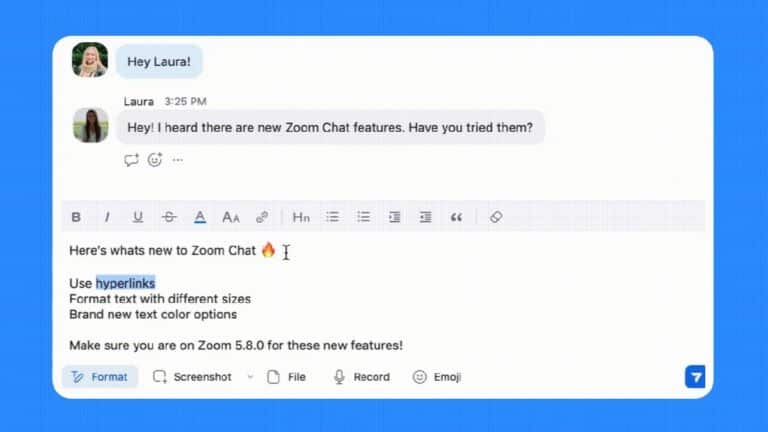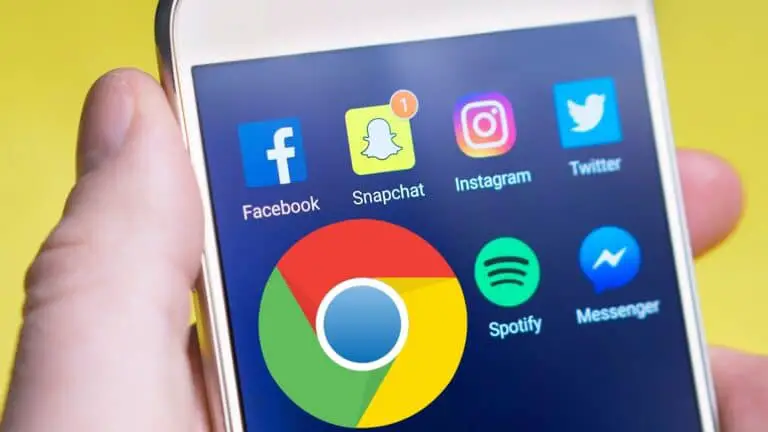Jak pořizovat snímky obrazovky v režimu inkognito v Chromu
Pokud víte, co je režim inkognito v Chrome, pravděpodobně také víte, že v tomto režimu nemůžete pořizovat snímky obrazovky. Řekněme tedy, že procházíte něco soukromě a najednou chcete něco uložit do telefonu jako snímek obrazovky, co budete dělat? S výchozím nastavením to není možné, ale můžete to udělat tak jako tak. Zde vysvětlím trik, jak pořizovat snímky obrazovky v anonymním režimu Chrome.
Pořizujte snímky obrazovky v anonymním režimu Chrome
Google Chrome vám z bezpečnostních důvodů neumožňuje pořizovat snímky obrazovky v anonymním režimu. Existuje však experimentální funkce, kterou může Google brzy spustit, a která vám také umožní pořizovat snímky obrazovky v tomto režimu.
Měli byste si uvědomit, že se jedná o experimentální funkci od společnosti Google a na některých telefonech nemusí fungovat. Google ji brzy uvolní pro všechny uživatele.
1. Otevřete v telefonu Google Chrome.
2. Nyní do adresního řádku zadejte příznaky Chrome: // a stiskněte Enter.
3. Na stránce příznaků vyhledejte „Incognito“ zadáním stejného slova do vyhledávacího pole.
4. Když se ve výsledcích objeví „Snímek obrazovky soukromého procházení“, klepněte na rozbalovací nabídku níže.
5. Z možností vyberte „Zapnuto“ a poté ve spodní části stiskněte „Znovu spustit“.
A je to. Chrome se nyní restartuje a vaše nastavení bude uloženo.
Když nyní otevřete režim inkognito v Chromu a pokusíte se pořídit snímek obrazovky, bude zachycen jako v normálním režimu.
Pro rolovací snímek obrazovky
Pokud chcete pořídit snímek obrazovky na celou obrazovku nebo rolovací snímek obrazovky, zobrazí se odpovídající ikona, pokud ji váš telefon má. Byl přítomen na našem Samsung Galaxy A31 a mohli jsme také pořídit rolovací snímky obrazovky.
Bonus: pořiďte snímek obrazovky v soukromém režimu Firefoxu
Pokud používáte prohlížeč Firefox, možná víte, že má režim „Soukromý“ stejně jako inkognito prohlížeče Chrome. Ve výchozím nastavení také neumožňuje pořizování snímků obrazovky, ale můžete k tomu povolit nastavení. Zde je postup:
1. Otevřete v telefonu prohlížeč Firefox.
2. Nyní přejděte na „Nastavení“ klepnutím na tři tečky v pravém dolním rohu.
3. Zde najděte „Soukromé procházení“ v části Ochrana soukromí a zabezpečení a klepněte na něj.
4. Na další stránce zapněte přepínač vedle „Povolit soukromé snímky obrazovky procházení“.
To je vše, nyní budete moci pořizovat snímky obrazovky v anonymním režimu Firefoxu.
Jednalo se o pořizování snímků obrazovky v režimu inkognito Chrome a dalších prohlížečů v systému Android. Chcete -li získat další z těchto tipů a triků, sledujte nás!